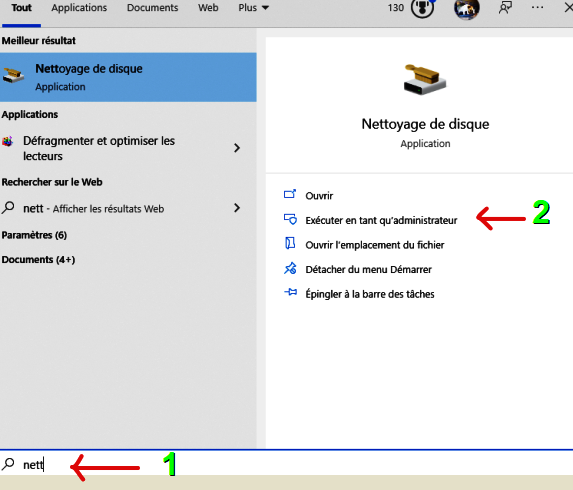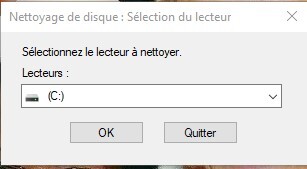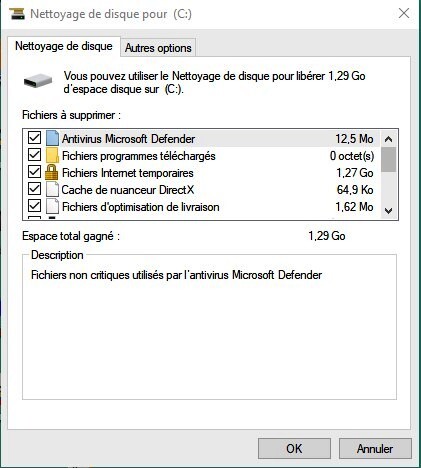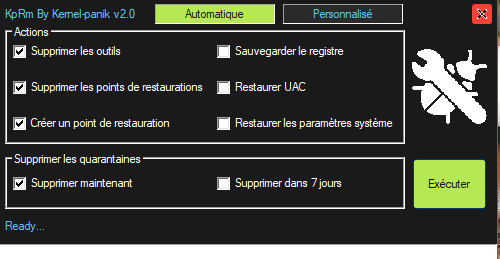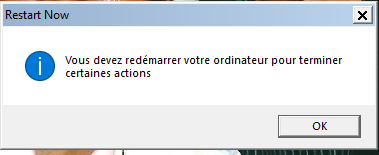Bonjour
Merci du retour
Ou alors tu a une synchronisation active .
On refait un point
Télécharge ZHpsuite 2023
Site officiel ZHPSUITE
Téléchargement direct telecharge-zhpsuite
Lance le fichier en tant qu'administrateur

1 - Clique sur Options > Tout Cocher
2 - Clique sur le bouton Fermer
3 - Clique sur Analyse
laisse travailler
Un rapport ZHPdiag.txt sera mis sur le bureau
Héberge le rapport par exemple sur Sur ce site
met le lien dans ta prochaine réponse
 Télécharge FRST (Farbar-Recovery-Scan-Tool) >>
Télécharge FRST (Farbar-Recovery-Scan-Tool) >> 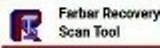
Choisis la version en fonction de ton système ( 32 ou 64 bit )
si tu ne sais pas quel est le système
Met FRST sur le Bureau et pas ailleurs
Note : en cas de réaction du "Smartscreen" clique sur [Information complémentaire] puis [Exécuter quand même]
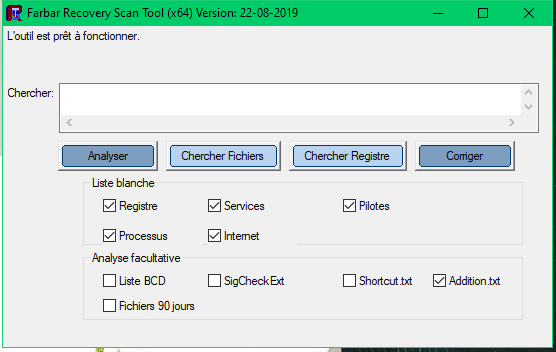
Laisse travailler jusqu'à l'apparition du message indiquant que l'analyse est terminée !

Merci du retour
J'ai résolu le problème de vitesse de démarrage de Chrome en supprmant la dizaine d'onglets qui étaient épinglés et qui s'ouvraient automatiquement au démarrage de Chrome.Cela n'aurai pas du se produire ( le retour des onglets) avec une désinstallation + suppression du dossier dans AppData
Ou alors tu a une synchronisation active .
On refait un point
Télécharge ZHpsuite 2023
Site officiel ZHPSUITE
Téléchargement direct telecharge-zhpsuite
Lance le fichier en tant qu'administrateur

1 - Clique sur Options > Tout Cocher
2 - Clique sur le bouton Fermer
3 - Clique sur Analyse
laisse travailler
Un rapport ZHPdiag.txt sera mis sur le bureau
Héberge le rapport par exemple sur Sur ce site
met le lien dans ta prochaine réponse
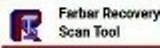
Choisis la version en fonction de ton système ( 32 ou 64 bit )
si tu ne sais pas quel est le système
Met FRST sur le Bureau et pas ailleurs
- Ferme toutes les applications , y compris le navigateur.
- Lance le fichier par clic-droit -> Exécuter en tant qu'administrateur !
Note : en cas de réaction du "Smartscreen" clique sur [Information complémentaire] puis [Exécuter quand même]
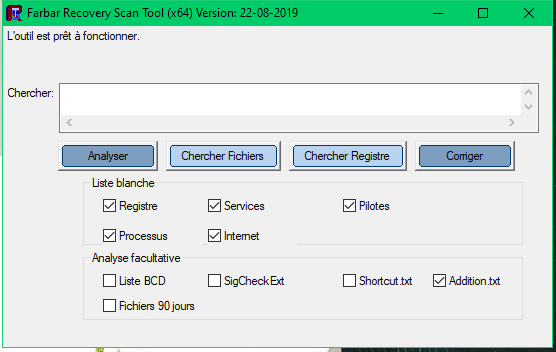
Laisse travailler jusqu'à l'apparition du message indiquant que l'analyse est terminée !

- Il y aura 2 rapports à poster : Addition.txt et FRST.txt , les rapports sont sur le bureau .
Héberge les rapports >> Sur ce site donne les liens dans ta réponse
Diplômé https://helper-formation.fr